
Samsung Stunt™
(Serie SCH-R100)
TELÉFONO MÓVIL
PORTÁTIL DE
BANDA TRIPLE
Manual del usuario
Por favor lea este manual antes de usar el
teléfono y consérvelo para consultarlo en el futuro.
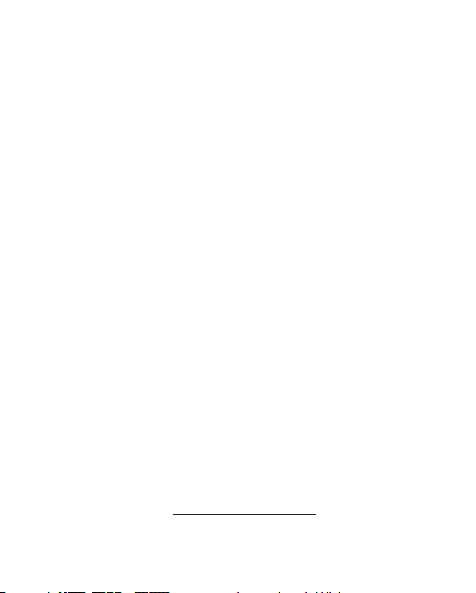
Propiedad intelectual
Toda la propiedad intelectual, según se describe a continuación, ya sea
propiedad de Samsung o que de otra forma pertenezca a Samsung o a
sus proveedores respectivos, que esté relacionada con el teléfono
SAMSUNG, incluida, entre otros, los accesorios, las piezas o el software
relacionados con el mismo (el "Sistema del teléfono"), es propiedad de
Samsung y está protegida bajo las leyes federales, estatales y las
disposiciones de tratados internacionales. La propiedad intelectual
incluye, entre otros, las invenciones (que puedan o no patentarse), las
patentes, los secretos comerciales, derechos de autor, software, los
programas de cómputo y la documentación conexa y demás obras de
autoría. Queda prohibido infringir o contravenir de cualquier otra forma
los derechos obtenidos en virtud de la propiedad intelectual. Además,
usted se compromete a no modificar, preparar obras derivadas, realizar
la ingeniería inversa, descompilar, desensamblar, ni de otra forma tratar
de crear código fuente a partir del software (ni tampoco intentar lo antes
indicado). A usted no se le transfiere ni derecho ni título alguno de
propiedad sobre la propiedad intelectual. SAMSUNG y sus proveedores
retienen todos los derechos aplicables a la Propiedad intelectual.
Samsung Telecommunications America
(STA), LLC
Oficina central:
1301 E. Lookout Drive
Richardson, TX 75082
Tel. sin costo
Dirección de Internet: http://www.samsungusa.com
Centro de atención a clientes:
1000 Klein Rd.
Plano, TX 75074
1.888.987.HELP (4357)
R100.03_DA15_CB_012110_F6
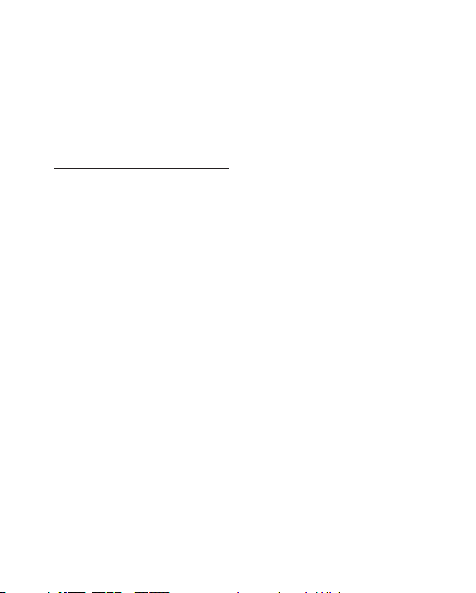
©2010 Samsung Telecommunications America, LLC es una marca
comercial registrada de Samsung Electronics America, Inc. y sus
entidades relacionadas.
¿Tiene alguna pregunta sobre su teléfono móvil Samsung?
Para obtener información y asistencia las 24 horas del día, ofrecemos un
nuevo sistema de preguntas frecuentes y ARS (Sistema de Respuestas
Automáticas) en:
www.samsungtelecom.com/support
Impreso en Corea.
Nuance®, VSuite™ , T9® Text Input, y el logotipo de Nuance son marcas
comerciales o marcas comerciales registradas de Nuance
Communications, Inc. o sus afiliados en los Estados Unidos y/u otros
países.
®
Openwave
RSA
es una marca comercial registrada de Openwave, Inc.
®
es una marca comercial registrada de RSA Security, Inc.
La palabra marca Bluetooth®, su logotipo (el "diseño de la B" estilizada)
y la marca comercial combinada (la palabra marca Bluetooth y el "diseño
de la B" estilizada) son marcas comerciales registradas y propiedad
exclusiva de Bluetooth SIG.
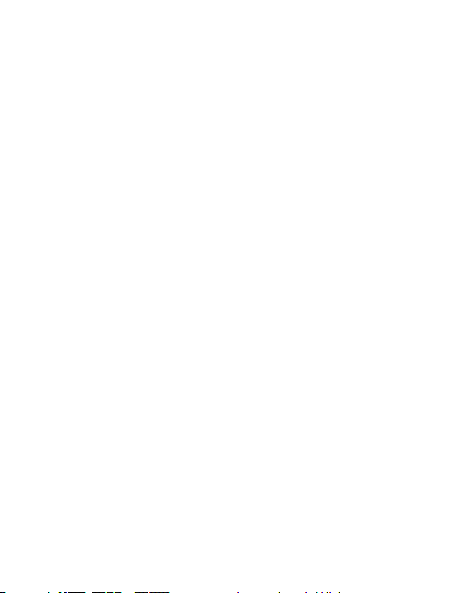
Descargo de responsabilidad de las
garantías; exclusión de responsabilidad
EXCEPTO SEGÚN SE ESTABLECE EN LA GARANTÍA EXPLÍCITA QUE
APARECE EN LA PÁGINA DE GARANTÍA INCLUIDA CON EL PRODUCTO,
EL COMPRADOR ADQUIERE EL PRODUCTO "TAL CUAL" Y SAMSUNG NO
OFRECE GARANTÍA EXPLÍCITA NI IMPLÍCITA DE ABSOLUTAMENTE
NINGÚN TIPO CON RESPECTO AL PRODUCTO, INCLUIDA, ENTRE OTRAS,
LA DE CONDICIONES APTAS PARA LA VENTA O LA DE QUE EL PRODUCTO
SE ADAPTA A LOS FINES O USOS ESPECÍFICOS PARA LOS QUE SE
ADQUIRIÓ; EL DISEÑO, LA CONDICIÓN O CALIDAD DEL PRODUCTO;
EL DESEMPEÑO DEL PRODUCTO; LA MANO DE OBRA DEL PRODUCTO
O DE LOS COMPONENTES CONTENIDOS EN EL MISMO; NI LA DE
CUMPLIMIENTO CON LOS REQUISITOS DE LEY, NORMA, ESPECIFICACIÓN
O CONTRATO ALGUNO RELACIONADOS CON EL PRODUCTO. NADA DE
LO CONTENIDO EN EL MANUAL DE INSTRUCCIONES DEBERÁ
INTERPRETARSE COMO QUE SE OTORGA UNA GARANTÍA EXPLÍCITA O
IMPLÍCITA DE ABSOLUTAMENTE NINGÚN TIPO CON RESPECTO AL
PRODUCTO. ADEMÁS, SAMSUNG NO SE HACE RESPONSABLE POR
NINGÚN DAÑO DE NINGÚN TIPO QUE RESULTE DE LA COMPRA O EL
USO DEL PRODUCTO O QUE SURJA DEL INCUMPLIMIENTO DE LA
GARANTÍA EXPLÍCITA, INCLUIDOS LOS DAÑOS INCIDENTALES,
ESPECIALES O RESULTANTES NI POR LA PÉRDIDA DE GANANCIAS O
BENEFICIOS ESPERADOS.
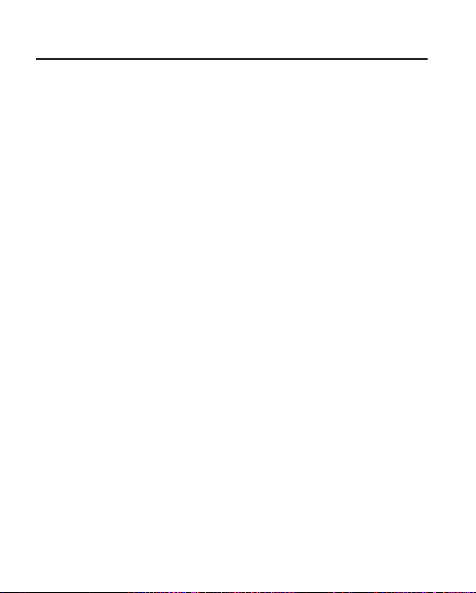
Contenido
Sección 1: Para comenzar .......................................6
Explicación de este manual del usuario ..............................6
Instalación de la batería .....................................................7
Extracción de la batería ...................................................... 9
Carga de la batería ............................................................. 9
Activación del teléfono ..................................................... 11
Configuración del correo de voz .......................................12
Juego de audífono-micrófono (opcional) ........................... 13
Sección 2: Explicación del teléfono .......................14
Características del teléfono ..............................................14
Vistas laterales del teléfono ............................................. 15
Vista delantera del teléfono .............................................. 16
Vista posterior del teléfono ............................................... 18
Teclas de comando ..........................................................18
Explicación de la pantalla .................................................20
Los modos del teléfono ....................................................22
Sección 3: Funciones de llamada ..........................27
Realización de una llamada .............................................. 27
Contestación de una llamada ...........................................31
Menú de opciones durante una llamada ...........................33
Llamadas recientes ..........................................................34
Sección 4: Navegación por los menús ................... 37
Navegación por los menús ............................................... 37
Accesos directos mediante la tecla de navegación ........... 38
1
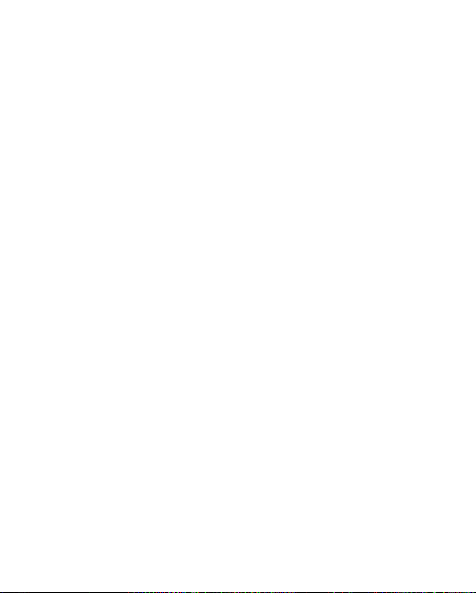
Sección 5: Introducción de texto ........................... 39
Modos de introducción de texto ........................................39
Uso del modo Palabra® ....................................................40
Uso del modo Abc/ABC .....................................................41
Uso del modo de 123 ........................................................41
Introducción de símbolos ..................................................41
Introducir Emoticones .......................................................42
Sección 6: Explicación de los contactos ............... 43
Búsqueda de un contacto .................................................43
Añadir contacto nuevo ......................................................44
Borrar un contacto ............................................................44
Edición de contactos .........................................................45
Almacenamiento de un número después de
una llamada .................................................................46
Marcación rápida ..............................................................46
Grupos de contactos .........................................................47
Información de la memoria ...............................................48
Sección 7: Juegos y aplicaciones .......................... 49
Iniciar Juegos y aplicaciones ............................................49
Compra y descarga de aplicaciones ..................................49
Cambiar los ajustes de Juegos y aplicaciones ...................50
Uso de la ayuda en línea ...................................................51
Sección 8: Mensajes .............................................. 52
Tipos de mensajes ............................................................52
Creación y envío de mensajes de texto .............................52
Crear y enviar mensajes con imagen ................................52
Recibir mensajes ..............................................................53
2
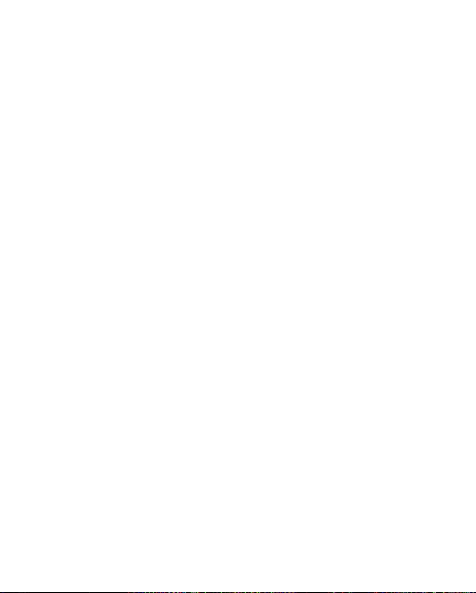
Buzón de entrada .............................................................53
Buzón de salida ................................................................ 53
Borradores .......................................................................54
Correo de voz ................................................................... 54
Borrado de mensajes .......................................................55
Ajustes de mensajes ........................................................55
Sección 9: Browser (Navegador) ...........................56
Browser (Navegador) ........................................................ 56
Inicio del navegador .........................................................56
Uso de navegador ............................................................57
Uso de enlaces ................................................................. 57
Cómo funcionan las teclas del navegador ......................... 58
Sección 10: Servicio de voz ...................................59
Comandos de voz ............................................................. 59
Configuración de voz ........................................................ 60
Sección 11: Multimedios ........................................63
Mis imágenes ..................................................................63
Mis timbres ...................................................................... 63
Mis sonidos ...................................................................... 63
Tonos de llamada ............................................................. 64
Sección 12: Herramientas ...................................... 65
Bluetooth .........................................................................65
Calendario ........................................................................66
Bloc de notas ...................................................................66
Alarma .............................................................................67
Hora mundial ...................................................................67
Calculadora ......................................................................67
3
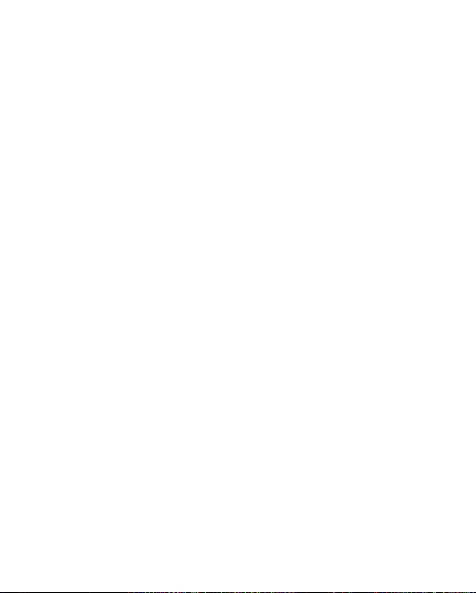
Cronómetro ......................................................................67
Convertidor .......................................................................68
Calculadora de propina .....................................................68
Sección 13: Ajustes ................................................ 69
Ubicación .........................................................................69
Ajustes de pantalla ...........................................................69
Ajustes de sonido .............................................................70
Ajustes de llamadas ..........................................................70
Ajustes de teléfono ...........................................................71
Información de la memoria ...............................................72
Teléfono ...........................................................................72
Sección 14: Información de salud y seguridad ..... 73
Información de salud y seguridad .....................................73
Tenga en cuenta la siguiente información al
usar su teléfono ...........................................................75
Productos móviles de Samsung y reciclaje .......................76
Adaptador de viaje certificado por UL ................................76
Información al consumidor sobre los teléfonos
móviles ........................................................................77
Seguridad al conducir .......................................................88
Escuchar con responsabilidad ..........................................90
Entorno de funcionamiento ..............................................94
Uso del teléfono cerca de otros dispositivos
electrónicos .................................................................94
Reglamentos para la compatibilidad de aparatos
auditivos FCC (HAC) para dispositivos móviles ..............95
Atmósferas potencialmente explosivas .............................98
Llamadas de emergencia ..................................................99
4
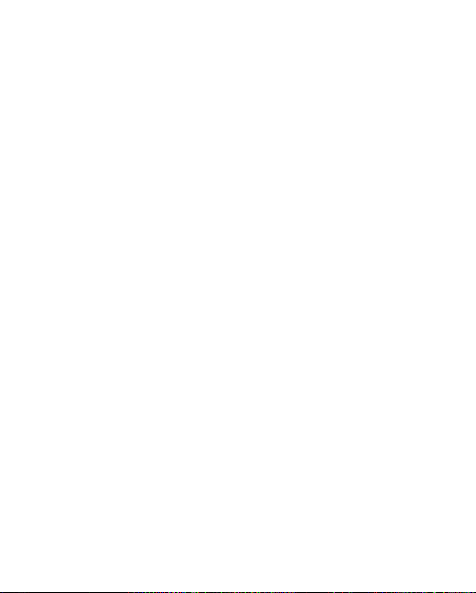
Precauciones y aviso de la FCC ...................................... 100
Otra información importante sobre la seguridad ............. 101
Desempeño de producto ................................................102
Disponibilidad de varias funciones y tonos de timbre ...... 104
Reserva de batería y tiempo de conversación ................. 104
Precauciones con la batería ...........................................104
Cuidado y mantenimiento ............................................... 107
Sección 15: Información de la garantía ...............109
Garantía limitada estándar .............................................109
Acuerdo de licencia del usuario final para el software ....114
Índice .....................................................................122
5
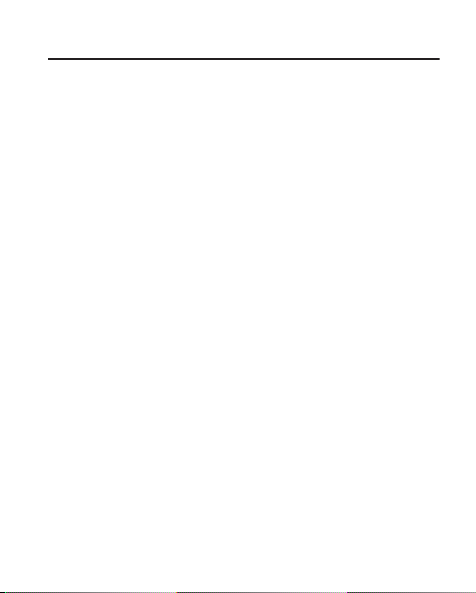
Sección 1: Para comenzar
En esta sección se explica cómo activar el servicio de su Samsung
Stunt™.
Explicación de este manual del usuario
Los capítulos del presente manual siguen por lo general el mismo orden
que los menús y submenús del teléfono.
Notas y consejos
Este manual contiene texto que está separado del resto. Las notas y los
consejos tienen como fin el destacar información importante, ofrecer
métodos rápidos para activar características, definir términos y más. Las
definiciones para estos métodos son las siguientes:
•
Notas
: explican opciones alternativas dentro de la característica, menú o
submenú activo.
•
Consejos
: proporcionan métodos rápidos o innovadores para realizar
funciones relacionadas al tema en cuestión.
•
Importante
: señala información importante acerca de la característica
explicada que pudiera afectar el desempeño del teléfono o incluso dañarlo.
Convenciones para el uso de texto
Este manual proporciona información condensada sobre cómo usar el
teléfono. Para que esto sea posible, los siguientes términos e iconos
aparecen en vez de los pasos de procedimiento que se usan
frecuentemente.
resaltar
6
Use la tecla de navegación para mover un efecto de resalte
hacia un elemento de menú o de pantalla que le interese.
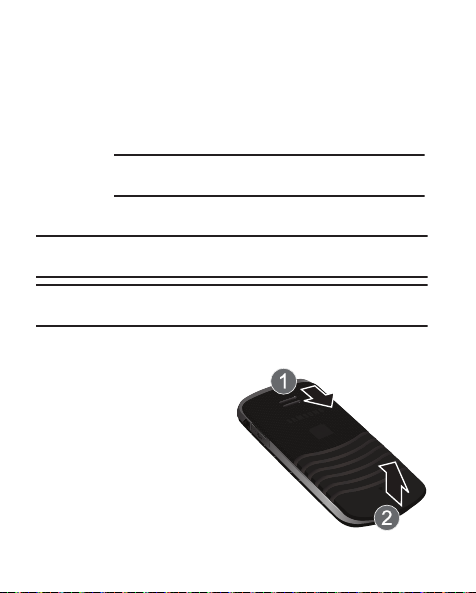
seleccionar
Después de “resaltar” un elemento de menú o de pantalla,
presione la tecla
OK
para iniciar, ingresar a o guardar un
elemento de menú o un campo de pantalla resaltado que le
interese.
➔
Se usa en vez de “seleccionar” en pasos largos de
procedimiento “que profundizan en submenús”.
Ejemplo:
“...
Ajustes
➔
llamada
Ajustes de llamadas
...”
➔
Instalación de la batería
Nota:
Este teléfono viene con una batería de ión de litio estándar recargable,
parcialmente cargada, y un adaptador de viaje.
Contestación de
¡Importante!:
Debe cargar la batería completamente la primera vez que use el
teléfono, de lo contrario se pudiera dañar la batería.
Tapa de la batería
Retire la cubierta de la batería
para tener acceso a la batería.
䊳
Para
retirar la cubierta de
la batería
, deslice la
cubierta de la batería hacia
abajo (1) levántela para
quitarla (2).
Para comenzar 7

䊳
Para
colocar
nuevamente la cubierta
de la batería
, presione
levemente el extremo
superior de la tapa de la
batería hacia abajo (1), y
deslícela encima de la
batería (2) hasta que se
acomode en su lugar.
Instalación de la batería
䊳
Primero introduzca el extremo superior de la batería, alineando los
contactos dorados del interior de la batería con los del teléfono
(1), y luego empuje la parte inferior de la batería hacia abajo para
insertarla en el teléfono hasta que se acomode en su lugar (2).
8

Extracción de la batería
Antes de extraer la batería, apague el teléfono si fuera necesario. Para
apagar el teléfono, presione y manténgala presionada.
䊳
Levante el extremo de la batería hacia arriba y sepárela del
teléfono (1) y deslice la batería hacia arriba y afuera del
teléfono (2).
Carga de la batería
El teléfono se alimenta de una batería de ión de litio estándar recargable.
Use solamente baterías y dispositivos de carga aprobados por Samsung.
Los accesorios de Samsung están diseñados para maximizar la duración
de la batería.
El uso de otros accesorios pudiera invalidar la garantía
y causar daños al teléfono.
Para comenzar 9
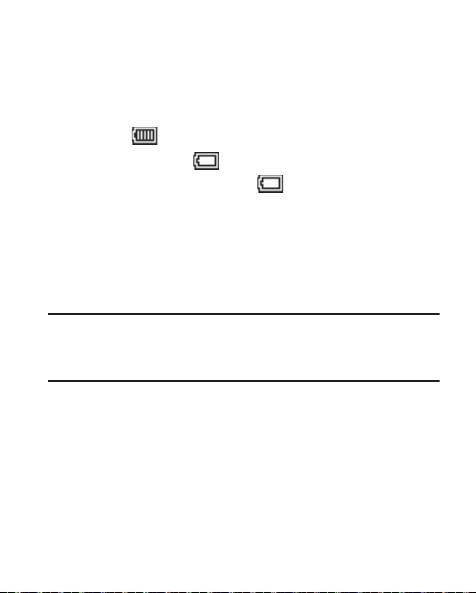
Indicador de carga baja de la batería
El indicador de carga de la batería, en la esquina superior derecha
de la pantalla, indica su nivel de carga. Vigile la potencia de la batería y
asegúrese de que la batería tenga un nivel de carga adecuado. Si
continúa usando el teléfono sin cargar la batería, el teléfono se apagará.
•
Cinco barras indican una carga completa.
•
Un icono de batería vacía indica que la batería está casi descargada.
•
Un icono de batería vacía parpadeante y un tono acústico indican que
le quedan dos o tres minutos antes de que la carga de la batería esté
demasiado baja para operar el teléfono.
Uso del adaptador de viaje
El adaptador de viaje que se incluye con el teléfono es un cargador ligero
y conveniente que carga rápidamente el teléfono desde cualquier
tomacorriente 120/220 VAC.
¡Importante!:
Para conectarlo a un abastecedor eléctrico fuera de Norteamérica,
debe usar un adaptador con la configuración apropiada para el
tomacorriente. El uso del adaptador equivocado pudiera dañar el
teléfono y anular su garantía.
1. Enchufe el extremo grande del adaptador de viaje en un
tomacorriente de pared estándar de 120 ó 220 VAC.
10
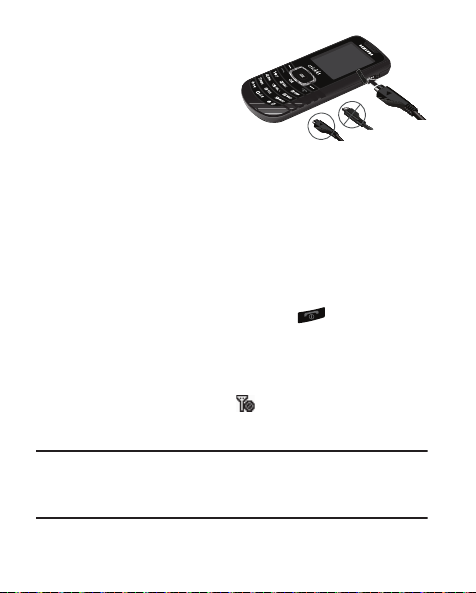
2.
Introduzca el extremo
pequeño del adaptador de
viaje en el conector para
cargador y accesorios,
ubicado en el costado del
teléfono. Debe
desenchufar el adaptador
Correcto
Incorrecto
antes de extraer la batería
del teléfono mientras se carga para evitar que se dañe.
Activación del teléfono
Comuníquese con su proveedor de servicio móvil y siga sus
instrucciones para obtener servicio, si fuera necesario. Le sugerimos
que lea este manual para comprender a fondo los servicios que brinda
el teléfono.
Encendido del teléfono
䊳
Presione y mantenga presionada la tecla hasta que la
pantalla se encienda. El teléfono empezará a buscar una señal de
red y la hora, la fecha y el día aparecen en la pantalla.
Si se encuentra fuera del área de cobertura o de roaming de su
proveedor, en la parte superior de la pantalla del teléfono aparecerá el
icono indicando que no hay servicio . Si no puede realizar ni recibir
llamadas, inténtelo de nuevo más tarde en otra ubicación o cuando el
servicio esté disponible.
Nota:
Al igual que con cualquier otro dispositivo transmisor de radio, no toque la
antena mientras usa el teléfono, ya que pudiera afectar la calidad de las
llamadas y causar que el teléfono funcione a un nivel de potencia más alto
del necesario.
Para comenzar 11
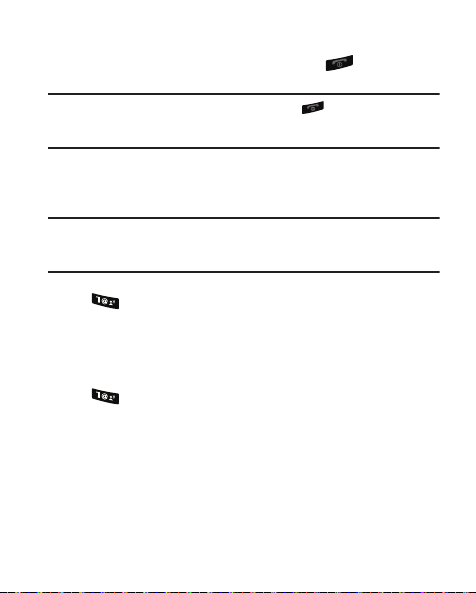
Apagado del teléfono
䊳
Con el teléfono encendido, presione la tecla y manténgala
presionada durante dos segundos o más. El teléfono se apagará.
Nota:
Si el teléfono está encendido y usted presiona durante menos de un
segundo, el teléfono no se apagará. Esto impide que el teléfono se apague
por accidente.
Configuración del correo de voz
El correo de voz permite que quienes llamen le dejen mensajes de voz,
los cuales pueden recuperarse en cualquier momento.
Nota:
Una vez que haya configurado la cuenta del correo de voz, podrá usar la
carpeta
Correo de voz
mensajes de voz en el buzón del correo de voz.
䊳
En el modo de espera, presione la tecla y mantenga presionada
(bajo el menú
Mensajes
) para ver detalles de los
o marque su propio número móvil para llamar al correo de
voz. Siga las instrucciones del tutorial para usuarios nuevos para
configurar su buzón de correo de voz.
Para escuchar el correo de voz
䊳
En el modo de espera, presione la tecla y mantenga presionada
o marque su propio número móvil para llamar al correo de
voz. Una vez establecida la conexión, escuchará su saludo de voz
y se le solicitará que ingrese su contraseña.
12

Juego de audífono-micrófono (opcional)
Su teléfono incluye un enchufe para conectar un juego de audífono y
micrófono o audífonos opcionales. Puede usar el juego de audífono y
micrófono o los audífonos para escuchar conversaciones.
䊳
Inserte el juego audífono-micrófono o los audífonos al conector
para el juego de audífono y micrófono ubicado en el costado
derecho del teléfono.
Para comenzar 13
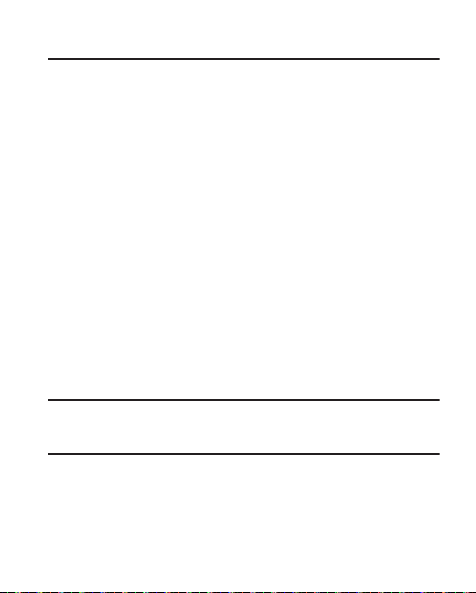
Sección 2: Explicación del teléfono
Esta sección describe algunas de las funciones clave del teléfono.
También se describen el formato de la pantalla y los iconos que
aparecen cuando se está utilizando el teléfono.
Características del teléfono
Servicio de mensajería de voz y de texto tanto doméstico como
internacional (disponible en las redes asociadas)
•
Datos de alta velocidad [Tecnología AWS (Servicios Inalámbricos Avanzados)
CDMA 2000 1x]
•
Tecnología inalámbrica Bluetooth® (vea la nota)
•
Tecnología de posicionamiento global (GPS, por sus siglas en inglés)
•
Funciones del gestor de información personal (PIM)
•
Mensajería de texto (SMS) y Mensajería con imagen (MMS)
•
WAP (Wireless Application Protocol) Browser de Internet
•
Introducción de texto predictivo Nuance® T9®
•
Reconocimiento de voz Nuance® VSuite™
•
Altoparlante
Nota:
El teléfono Stunt es compatible con el juego de audífono y micrófono
inalámbrico, manos libres, perfiles de objetos (“push”) y transferencia de
archivos para la tecnología inalámbrica Bluetooth®.
14

Vistas laterales del teléfono
1.
Tecla de volumen
: en el modo de espera, le permite ajustar el
volumen del timbre. Al recibir una llamada, silencia el timbre.
Durante una llamada, le permite ajustar el volumen de voz. En el
modo de menús, le permite deslizarse por las opciones de menú
del teléfono.
2.
Conector del juego audífono-micrófono
: se usa para conectar un
juego audífono-micrófono al teléfono.
3.
Conector para energía y accesorios
: se utiliza para conectar al
teléfono los accesorios de carga o cualquier cable de accesorio
disponible.
Explicación del teléfono 15
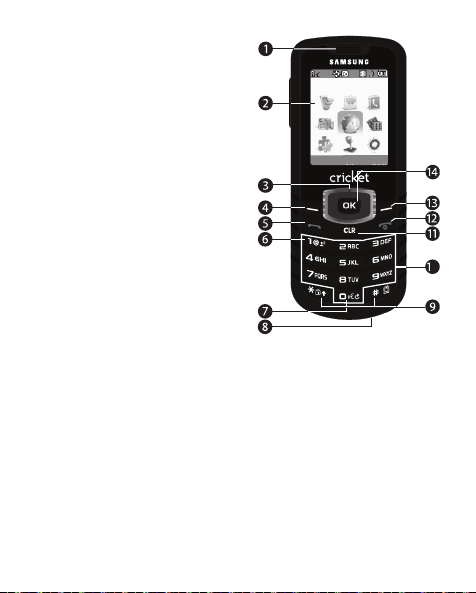
Vista delantera del
0
Browser
OK Atrs
teléfono
Características
1.
Auricular
: le permite
escuchar tonos de timbre y
alertas, tonos de alarma y a
los interlocutores.
2.
Pantalla
: indica el estado del
teléfono, incluyendo los
números marcados,
ventanillas de
características y funciones,
iconos de estatus,
indicadores y contenido de
mensajes, potencia de la
señal, etc.
3.
Tecla de navegación
: en el
modo de espera, inicia las funciones o aplicaciones
seleccionadas. En el modo de menús, le permite deslizarse por las
opciones de menú del teléfono.
4.
Tecla suave izquierda
: se usa para navegar por los menús y las
aplicaciones, y para seleccionar la opción indicada en la esquina
inferior izquierda de la pantalla.
5.
Tecla de enviar
: le permite realizar o recibir una llamada. En el
modo de espera, presione esta tecla una vez para acceder al
registro de llamadas recientes.
16
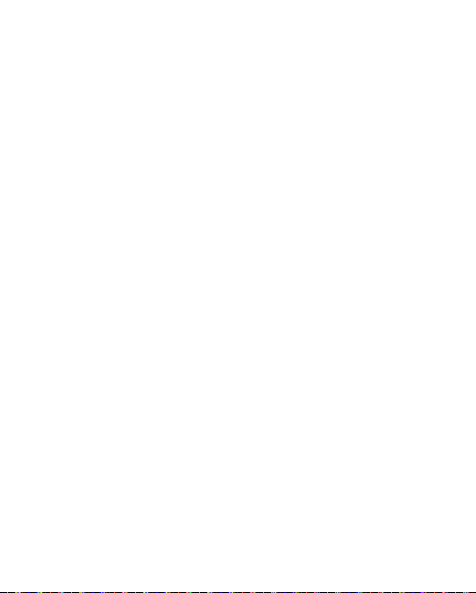
6.
Tecla de correo de voz
: le permite marcar rápidamente su cuenta
de correo de voz para revisar sus mensajes de voz.
7.
Tecla de reconocimiento de voz
: en el modo de espera, presione y
mantenga presionada esta tecla para iniciar el servicio de voz. Le
permite usar muchas funciones del teléfono con comandos
hablados.
8.
Micrófono
9.
: permite que el interlocutor le escuche claramente.
Teclas de funciones especiales
: introducen caracteres especiales.
También realizan varias funciones.
10.
Teclas alfanuméricas
: use estas teclas para introducir números,
letras y caracteres.
11.
Tecla CLR
: elimina caracteres de la pantalla cuando se encuentra
en el modo de introducción de texto. Presione esta tecla para
regresar al menú o pantalla anterior al navegar por las
características del teléfono.
12.
Tecla de finalizar
presionada la tecla
: finaliza una llamada. Si presiona y mantiene
End
, el teléfono se enciende o se apaga. Al
recibir una llamada, presione esta tecla para enviar la llamada al
correo de voz.
13.
Tecla suave derecha
: se usa para navegar por los menús y
aplicaciones y para seleccionar la opción indicada en la esquina
inferior derecha de la pantalla principal.
14.
Tecla OK
: en el modo de espera, inicia el menú principal.
Presionarla al navegar por un menú acepta la opción resaltada.
Explicación del teléfono 17
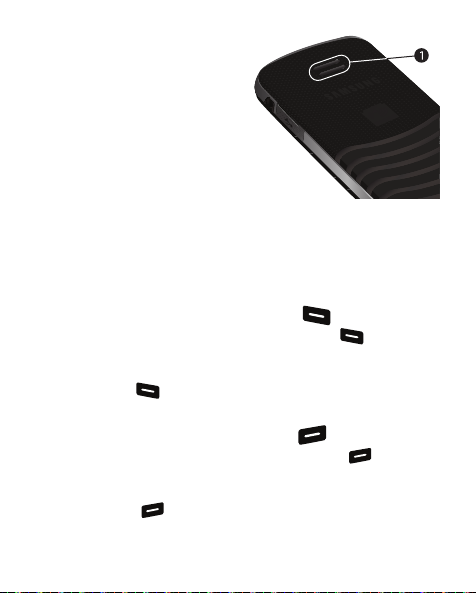
Vista posterior del teléfono
Características
1.
Altavoz
: cuando el teléfono
está encendido, le permite
escuchar tonos de timbre y
alertas, tonos de alarma y a
los interlocutores.
Teclas de comando
Tecl a s s u ave s
Las funciones de las teclas suaves están determinadas por lo que
aparece arriba de cada una de ellas en la pantalla.
Tecla suave izquierda
Algunas funciones de la tecla suave izquierda ( ) son las siguientes:
•
En el modo de espera, presione la tecla suave
menú
Ajustes
.
•
Cuando la función de la tecla suave izquierda sea
suave
Editar
( ) para editar una entrada de Contactos.
Tecla suave derecha
Ajustes
( ) para abrir el
Editar
, presione la tecla
Algunas funciones de la tecla suave derecha ( ) son las siguientes:
•
En el modo de espera, presione la tecla suave
pantalla
Buscar
de los contactos.
•
Cuando la función de la tecla suave derecha sea
suave
Opción
( ) y aparecerá un menú emergente.
18
Contactos
Opción
( ) para abrir la
, presione la tecla
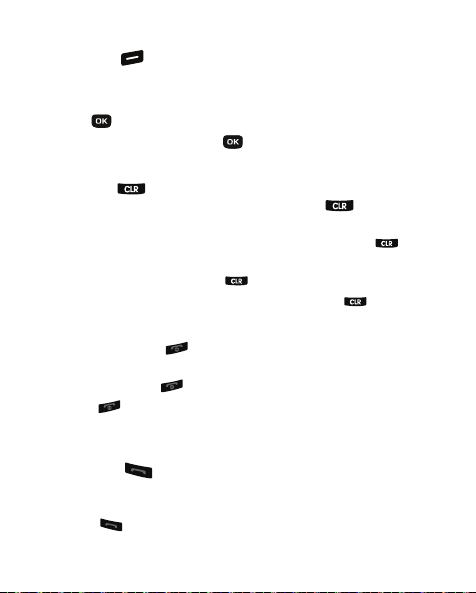
•
Cuando la función de la tecla suave derecha sea
suave
Atrás
( ) para retroceder un nivel de menú.
Atrás
, presione la tecla
Tec l a OK
•
En el modo de espera, la función de la tecla OK es
Menú
( ) para abrir el Menú Principal.
•
En un menú, presione la tecla OK ( ) para aceptar la selección resaltada.
Menú
. Presione la tecla
Tecla de cancelar
La tecla
CLR
( ) se usa para eliminar o borrar números, texto o
símbolos de la pantalla. También puede usar la tecla para
regresar a un menú anterior o al modo de espera desde cualquier menú.
•
Si introduce un carácter incorrecto, presione brevemente la tecla para
retroceder (y borrar) el carácter.
•
Para borrar toda la frase, presione y manténgala presionada.
•
Para regresar un nivel en los menús, presione brevemente .
Tecla END (finalizar)
•
Presione la tecla
END
( ) y manténgala presionada para encender el
teléfono.
•
Presione brevemente una vez para desconectar una llamada.
•
Presione para regresar al modo de espera desde cualquier menú o para
cancelar la última entrada.
Tecla SEND (enviar)
La tecla
SEND
( ) se utiliza para contestar llamadas, marcar
llamadas y recuperar los últimos números marcados, recibidos o
perdidos.
•
Presione una vez para contestar llamadas.
Explicación del teléfono 19
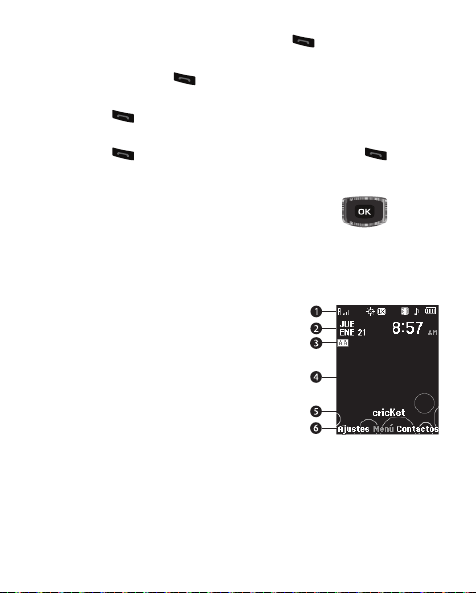
•
Introduzca un número y presione brevemente para realizar una
llamada.
•
Presione brevemente en el modo de espera para mostrar una lista de
las llamadas recientes, tanto recibidas como realizadas en el teléfono.
•
Presione dos veces en el modo de espera para llamar al número más
reciente.
•
Presione para activar una llamada en espera. Presione otra vez
para regresar a la otra llamada.
Navegación, tecla de
Use las teclas de dirección en la tecla de navegación ( ) para
explorar menús, submenús y listas. En el modo de espera, cada tecla
direccional funciona también como un acceso directo para iniciar
aplicaciones.
Explicación de la pantalla
1.
La línea superior de la pantalla del
teléfono contiene iconos que indican el
estado de la red, el nivel de carga de
la batería, la potencia de la señal, el
tipo de conexión y otra información
más.
2.
Esta línea contiene el calendario y el
reloj, y muestra el día actual de la
semana, la fecha y la hora.
3.
El icono de contestar automáticamente (AA) aparece debajo de la
fecha actual para indicar que la función Contestar
automáticamente está activada.
20
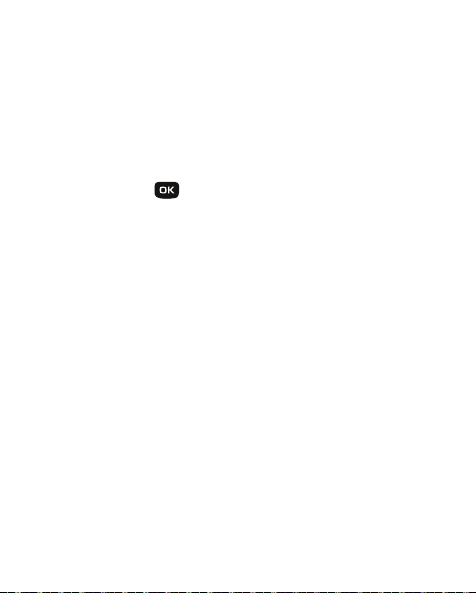
4.
La porción central de la pantalla muestra información, tal como el
progreso de la llamada, mensajes y fotos.
5.
La tercera línea de abajo hacia arriba en la pantalla contiene un
texto de saludo. (Para obtener más información, consulte
“Saludo”
en la página 70.)
6.
La línea inferior de la pantalla muestra las funciones actuales de
las teclas virtuales. En la pantalla de ejemplo se muestra que al
presionar la tecla suave izquierda aparecerá la pantalla
presionar
OK
( ) aparecerá la pantalla del menú principal, y al
presionar la tecla suave derecha aparecerá la pantalla
Ajustes
Buscar
Contactos.
Iconos de la pantalla
El teléfono Stunt puede mostrarle definiciones de los iconos que
aparecen el la línea superior de la pantalla.
Para acceder al glosario de iconos:
䊳
En el modo de espera, seleccione
Ajustes
➔
Tel éf on o
➔
Glosario de iconos
Menú
, y luego seleccione
. Se presentará una
lista de los iconos que pueden aparecer en la línea superior de
la pantalla.
Iluminación de fondo
La iluminación de fondo ilumina la pantalla y el teclado. Cuando se
presiona cualquier tecla, se enciende la iluminación. La iluminación de
fondo se apaga cuando no se presiona ninguna tecla dentro del intervalo
de tiempo fijado en el menú
Iluminación de fondo
Explicación del teléfono 21
.
, al
de
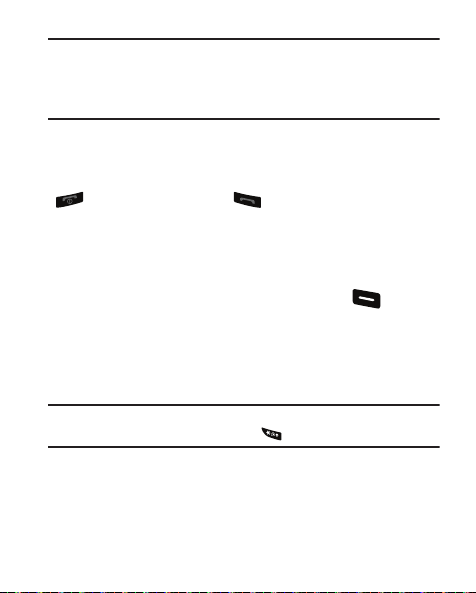
Nota:
Durante una llamada telefónica, la iluminación de fondo se atenúa después
de 15 segundos y después de 60 segundos se apaga para conservar
energía de la batería, independientemente del ajuste configurado en el
Iluminación de fondo
menú
“Iluminación de fondo”
. (Para obtener más información, consulte
en la página 70.)
Los modos del teléfono
Modo de contestación de llamadas
Puede elegir contestar una llamada presionando cualquier tecla, excepto
o presionando sólo la tecla . (Para obtener más información,
consulte
“Contestación de llamadaa”
en la página 71.)
Modo de introducción
El modo de introducción determina la forma de introducción de texto,
números y símbolos. Mientras se encuentre en alguna pantalla de
introducción de texto, presione la tecla suave izquierda ( ), después
elija el modo de introducción del menú emergente usando la tecla de
navegación.
Los modos de introducción opcionales son
abc
/
Abc
/
información, consulte
ABC, 123, Símbolos
Consejo:
Puede intercambiar entre
y manteniendo presionada la tecla y manteniéndola presionada.
22
y
“Introducción de texto”
Palabr a, Abc
Emoticons
palabra
/
Palabra
. (Para obtener más
en la página 39.)
y
123
presionando repetidamente
/
PAL ABRA
,
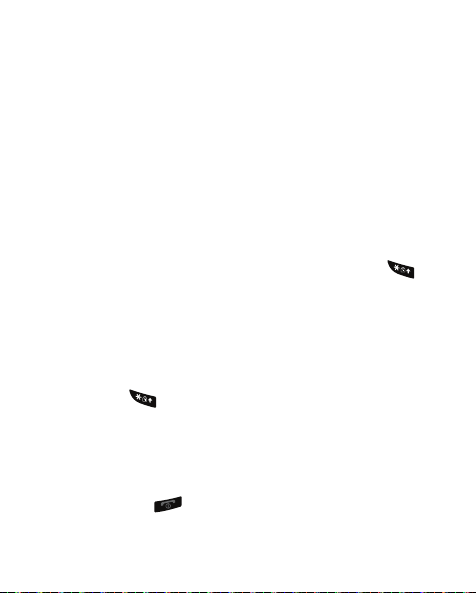
Modo de bloqueo
Cuando el teléfono está en el modo de bloqueo, se establecen
restricciones en el uso del teléfono. Puede recibir llamadas y mensajes,
pero no puede realizar llamadas (excepto a números de emergencia)
hasta que desbloquee el teléfono. El modo de bloqueo también restringe
el acceso a menús y a la tecla de volumen. Para desbloquear el teléfono,
introduzca el código de bloqueo cuando se le solicite. (Para obtener más
información, consulte
“Seguridad”
en la página 71.)
Bloqueo de teclado
También puede usar el teclado para bloquear el teléfono en el modo
de espera.
Para bloquear el teclado
䊳
En el modo de espera, presione y mantenga presionada .
“¡
El teclado está bloqueado!
” aparecerá brevemente en la
pantalla.
Para desbloquear el teclado
1.
En el modo de bloqueo de teclado presione
mensaje “
Presione * para desbloquear
Desbloquear
. El
” aparecerá brevemente en
la pantalla.
2.
Presione . El teléfono regresará al modo de espera.
Modo de espera
El modo de espera es el estado del teléfono una vez que encuentra
servicio y está inactivo. El teléfono pasa al modo de espera:
•
Después de encender el teléfono.
•
Cuando se presiona después de una llamada o desde dentro de
un menú.
Explicación del teléfono 23
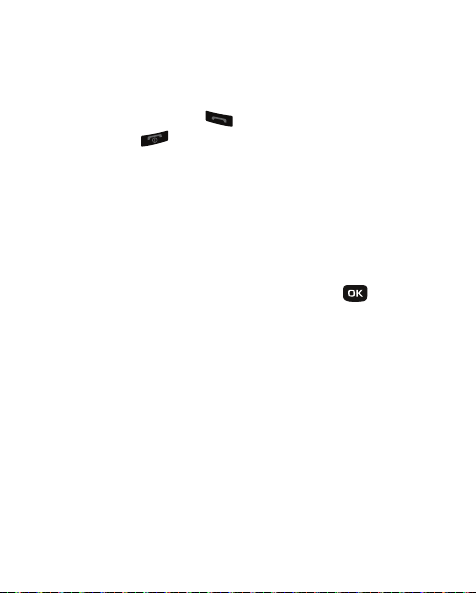
En el modo de espera, verá la hora, el día y la fecha, así como todos los
iconos de estado del teléfono.
Realice llamadas en el modo de espera
1.
Mientras está en el modo de espera, introduzca un número
telefónico y presione para realizar una llamada.
2.
Presione para regresar al modo de espera.
Reciba mensajes en el modo de espera
Puede recibir mensajes en el modo de espera. Se emite un tono de
alerta y en la pantalla aparece un mensaje de notificación cuando se
recibe un mensaje nuevo. Aparecen las siguientes opciones de mensajes
de llamada:
•
Ver ahora
•
: esta opción le permite ver los mensajes en ese mismo instante.
Ver más tarde
: esta opción le permite ver los mensajes en otro momento.
Resalte la opción de visualización deseada y presione .
Modo de conversación
Sólo puede realizar y recibir llamadas cuando el teléfono está encendido.
Durante una llamada, el teléfono se encuentra en el modo de
conversación. Presione
opciones de menú. (Para obtener más información, consulte
opciones durante una llamada”
Opciones
para que aparezca una lista de
en la página 33.)
“Menú de
Modo de altavoz
Para compartir una llamada con otra persona cercana, ponga su teléfono
en el modo de altavoz presionando
encendido
durante la llamada.
24
Opción
y seleccionando
Altoparlante
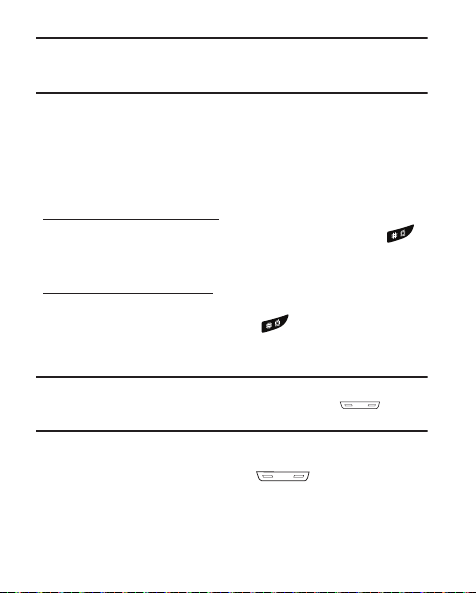
¡Precaución!:
Mantenga el teléfono alejado de su oído mientras se encuentre en el
modo de altoparlante. (Para obtener más información, consulte
“Escuchar con responsabilidad”
en la página 90.)
Para desactivar el modo de altavoz, presione
Altoparlante apagado
o termine la llamada.
Opción
y seleccione
Modo de vibración
Puede silenciar todos los tonos emitidos por el teléfono y reemplazarlos
con vibraciones.
Para activar el modo de vibración
䊳
En el modo de espera, presione y mantenga presionada .
“
Entrando modo vibrar
:
” aparecerá brevemente en la pantalla y
el teléfono regresará al modo de espera.
Para salir del modo de vibración:
䊳
Mientras está en el modo de vibración y en el modo de espera,
presione y mantenga presionada . “
Salir modo vibrar
”
aparecerá brevemente en la pantalla y el teléfono regresará al
modo de espera.
Consejo:
También puede establecer el teléfono en el modo de vibración desde el
modo de espera, presionando el control de volumen ( ) hacia
abajo hasta que “Vibrar” aparece en la pantalla.
Ajustar el volumen maestro
En el modo de espera, presione la tecla hacia arriba
o abajo.
Explicación del teléfono 25
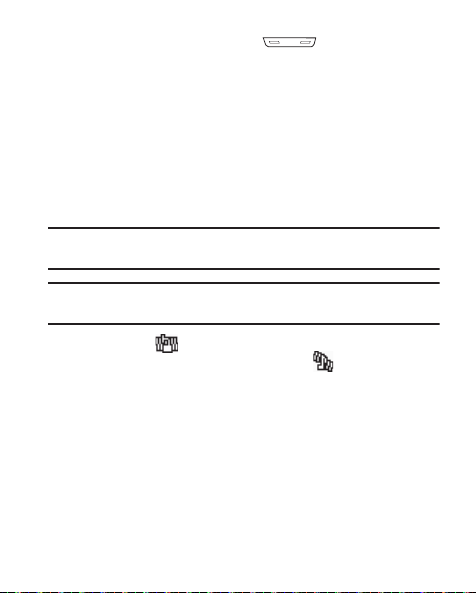
1.
En el modo de espera, presione hacia arriba o abajo
para determinar el volumen que desee para el timbre de
llamadas. Las opciones son:
•
Silenciar todo
•
Vibr ar
•
Bajo
•
Bajo/Mediano
2.
Cuando esté satisfecho con el ajuste, presione
•
Mediano
•
Mediano/Alto
•
Alto
FIJAR
. El teléfono
regresará al modo de espera.
Nota:
Puede añadir vibración a cualquier ajuste del Volumen maestro de
Alto
presionando
Consejo:
También puede ingresar al submenú
Menú
➔
Ajustes
Vibración encendida
➔
Ajustes de sonido
.
Volumen maestro
➔
Volumen maestro
Bajo
seleccionando
.
El icono de vibrar ( ) aparece en la pantalla cuando el teléfono está
en el modo de vibrar. El icono de Vibrar/Timbre ( ) aparecerá en la
pantalla cuando añade vibración a cualquier ajuste del Volumen maestro
de
Bajo
a
Alto
.
26
a
